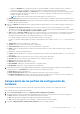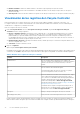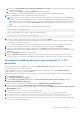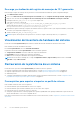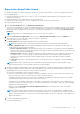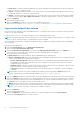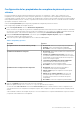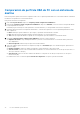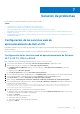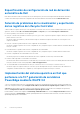Users Guide
Table Of Contents
- Dell Lifecycle Controller Integration versión 3.3 para Microsoft System Center Configuration Manager Guía del usuario
- Tabla de contenido
- Introducción a Dell Lifecycle Controller Integration (DLCI) para Microsoft System Center Configuration Manager
- Situaciones de casos de uso
- Prerrequisitos comunes
- Edición y exportación del perfil de configuración del BIOS de un sistema
- Comparación y actualización del inventario de firmware
- Crear, editar y guardar un perfil RAID de un sistema
- Implementación del sistema operativo en una colección
- Exportar perfil del servidor a la tarjeta vFlash del iDRAC o recurso compartido de red
- Importación de perfil del servidor desde una tarjeta vFlash del iDRAC o un recurso compartido de red
- Visualización y exportación de los registros de Lifecycle Controller
- Uso de perfiles de NIC o CNA
- Cómo trabajar con los perfiles de Fibre Channel
- Selección de la red del área de almacenamiento de Fibre Channel en la secuencia de inicio
- Uso de Dell Lifecycle Controller Integration
- Licencias para DLCI
- Dell Deployment Toolkit
- Archivos .cab de controladores Dell
- Configuración de los sistemas de destino
- Descubrimiento automático y protocolo de enlace
- Aplicación de los controladores a partir de la secuencia de tareas.
- Creación de una secuencia de tareas
- Creación de una secuencia de tareas específica de Dell
- Creación de una secuencia de tareas personalizada
- Edición de una secuencia de tareas
- Configuración de los pasos de la secuencia de tareas para aplicar la imagen del sistema operativo y el paquete de controladores
- Aplicación de la imagen del sistema operativo
- Cómo agregar paquetes de controladores Dell
- Implementación de una secuencia de tareas
- Creación de una ISP de inicio de medio de secuencia de tareas
- Utilidad System Viewer
- Utilidad de configuración
- Inicio de la consola de Integrated Dell Remote Access Controller
- Visor de tareas
- Tareas adicionales que se pueden realizar con Dell Lifecycle Controller Integration
- Configuración de seguridad
- Validación de un certificado de cliente emitido de fábrica por Dell en Integrated Dell Remote Access Controller para detección automática
- Autorización previa de los sistemas para detección automática
- Cambio de las credenciales administrativas que utiliza Dell Lifecycle Controller Integration para Configuration Manager
- Uso de la interfaz gráfica de usuario
- Uso del generador de arreglos
- Definición de reglas con el Generador de arreglos
- Creación de un perfil RAID con el Generador de arreglos
- Acerca de la creación del Generador de arreglos
- Controladoras
- Cómo agregar una controladora
- Edición de una controladora
- Eliminación de una controladora
- Condiciones variables
- Cómo agregar una nueva condición variable
- Edición de una condición variable
- Eliminación de una condición variable
- Arreglos
- Cómo agregar un nuevo arreglo
- Edición de un arreglo
- Eliminación de un arreglo
- Unidades lógicas (también conocidas como discos virtuales)
- Cómo agregar una nueva unidad lógica
- Edición de una unidad lógica
- Eliminación de una unidad lógica
- Discos (discos de arreglo)
- Cómo agregar un disco nuevo
- Cambio de un disco
- Eliminación de un disco
- Importación de un perfil
- Uso de la utilidad de configuración
- Creación de un medio de inicio de Lifecycle Controller
- Configuración del hardware e implementación del sistema operativo
- Implementación de los sistemas operativos
- Flujo de trabajo de la configuración de hardware y la implementación del sistema operativo
- Actualización del firmware durante la implementación del sistema operativo
- Configuración de hardware durante la implementación del sistema operativo
- Configuración de RAID
- Aplicación de un perfil de NIC o CNA a una colección
- Aplicar perfiles HBA de FC y atributos de inicio SAN de FC en una colección
- Aplicación de un perfil de Dell Remote Access Controller a una colección
- Exportación de los perfiles de sistema antes y después de la configuración de hardware
- Comparación y actualización del inventario de firmware para sistemas en una colección
- Visualización del inventario de hardware
- Verificación de la comunicación con Lifecycle Controller
- Visualización y exportación de los registros de Lifecycle Controller para una colección
- Modificación de las credenciales en Lifecycle Controller
- Restauración de la plataforma de una colección
- Comparación de perfiles de NIC o CNA con los sistemas de una colección
- Uso de la utilidad Importar servidor
- Uso de la utilidad System Viewer
- Visualización y edición de la configuración del BIOS
- Visualización y configuración de RAID
- Configuración de perfiles del iDRAC para un sistema
- Configuración de NIC y CNA para un sistema
- Configuración de tarjetas HBA de FC para un sistema
- Comparación y actualización del inventario de firmware
- Comparación de los perfiles de configuración de hardware
- Visualización de los registros de Lifecycle Controller
- Visualización del inventario de hardware del sistema
- Restauración de la plataforma de un sistema
- Comparación de perfil de HBA de FC con un sistema de destino
- Solución de problemas
- Configuración de los servicios web de aprovisionamiento de Dell en IIS
- Especificación de configuración de red de detección automática de Dell
- Solución de problemas de la visualización y exportación de los registros de Lifecycle Controller
- Implementación del sistema operativo en Dell que pertenece a la 13.ª generación de servidores PowerEdge mediante WinPE 3.0
- Problemas y soluciones
- La implementación de ESXi o RHEL en sistemas Windows se mueve a la colección ESXi o RHEL pero no se elimina de la colección administrada de Windows
- Documentación relacionada y recursos
● Iniciar ahora: se utiliza para realizar inmediatamente una copia de seguridad de los perfiles del sistema en una tarjeta vFlash del
iDRAC o en un recurso compartido de red.
● Una vez: se usa para programar un respaldo una vez. Ajuste la fecha y la hora para respaldar el perfil del sistema una vez en una
tarjeta vFlash del iDRAC o en un recurso compartido de red.
● Repetir: se usa para programar un respaldo varias veces en forma periódica. Proporcione la frecuencia que desea para respaldar
perfiles del sistema, utilizando días y Número de instancias , en una tarjeta vFlash del iDRAC o un recurso compartido de red.
6. Haga clic en Siguiente.
Aparecerá una pantalla de resumen.
7. Haga clic en Terminar para enviar el proceso de copia de seguridad al visor de tareas.
Aparecerá el mensaje siguiente: Task submission complete. Puede iniciar el Visor de tareas para ver el estado de la tarea.
Importación del perfil del sistema
Esta función le permite importar la copia de seguridad del firmware y la configuración de un sistema y restaurarla en el mismo sistema de
donde se creó la copia de seguridad.
Puede utilizar esta función solo si ha creado una imagen de copia de seguridad del perfil del sistema.
NOTA: Si reemplaza la placa base del sistema, asegúrese de volver a instalar el hardware en la misma ubicación. Por ejemplo, instale la
tarjeta PCI de NIC en la misma ranura PCI utilizada durante la copia de seguridad.
De forma opcional, puede eliminar la configuración actual del disco virtual y restablecer la configuración desde la copia de seguridad del
archivo de imagen.
Para importar el perfil del sistema:
1. En la utilidad System Viewer, seleccione Restauración de plataforma.
Aparecerá la pantalla Restauración de plataforma.
2. En la pantalla Restauración de plataforma, seleccione la opción Importar perfil del servidor y haga clic en Siguiente. Las
opciones para seleccionar el medio vFlash o la ubicación de recurso compartido aparecen en la pantalla.
3. Seleccione una de las opciones siguientes:
● Medios vFlash: para restaurar la imagen de copia de seguridad de la tarjeta vFlash del iDRAC.
● Recurso compartido de red: para restaurar la imagen de copia de seguridad de una ubicación del recurso compartido en la red. Si
elige esta opción, deberá especificar la información siguiente:
○ Recurso compartido existente: especifique la ubicación del recurso compartido en la que ha guardado la imagen de copia
de seguridad. La lista desplegable contiene la lista de recursos compartidos en los que ha creado los archivos de copia de
seguridad del sistema o la colección.
○ Nombre de usuario: especifique el nombre de usuario para acceder a la ubicación de recurso compartido. Debe especificar el
nombre de usuario en el formato siguiente: Dominio\<nombre de usuario>.
○ Contraseña: especifique la contraseña para obtener acceso a la ubicación del recurso compartido y vuelva a escribirla para
confirmarla.
NOTA:
Al importar un archivo de copia de seguridad creado mediante la opción de programación Reiterar, asegúrese de
colocarle el siguiente prefijo al archivo de copia de seguridad: <Recurrence number>_<Prefix>.
4. Haga clic en Siguiente. Escriba la contraseña del archivo de copia de seguridad que ha especificado al crear una copia de seguridad.
5. Haga clic en Siguiente. Al importar el archivo de copia de seguridad, tiene la opción de conservar la configuración de la controladora
RAID actual o restaurar la configuración de copia de seguridad del archivo de copia de seguridad. Elija una de las siguientes opciones:
● Conservar: conserva la configuración de la controladora RAID existente.
● Eliminar: elimina la configuración de la controladora RAID existente e importa la configuración del archivo de copia de seguridad.
NOTA:
Esta operación no restaura el contenido que había en el disco virtual durante la copia de seguridad. Por ejemplo, sistema
operativo. Por el contrario, crea un disco virtual en blanco y establece los atributos.
6. Haga clic en Siguiente.
Aparecerá una pantalla de resumen.
7. Haga clic en Terminar para iniciar la importación del archivo de copia de seguridad y enviar la tarea al Visor de tareas.
Puede iniciar el Visor de tareas para ver el estado de la tarea.
66
Uso de la utilidad System Viewer